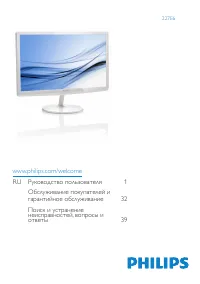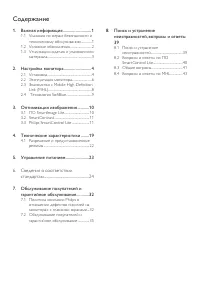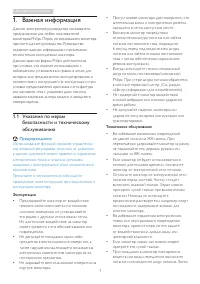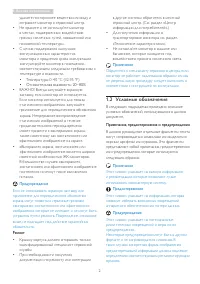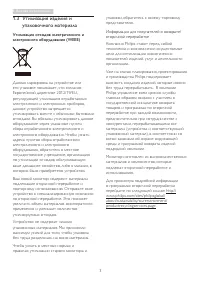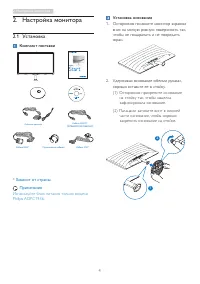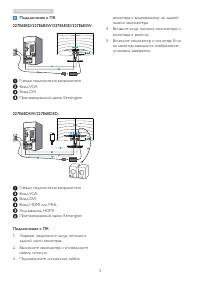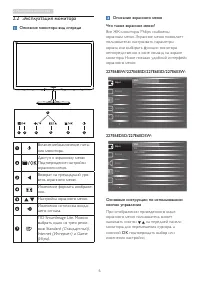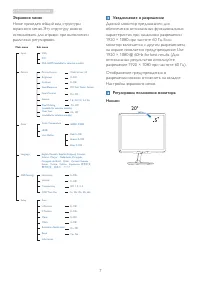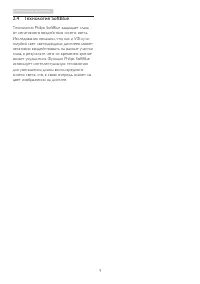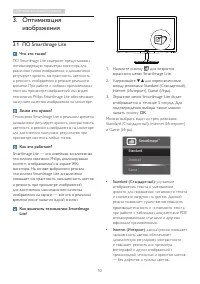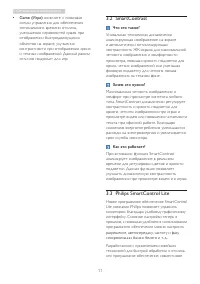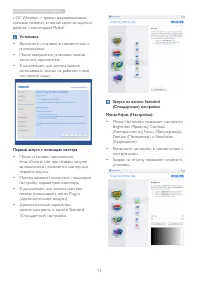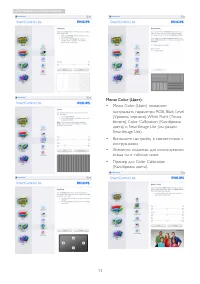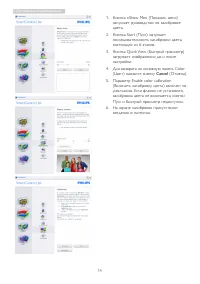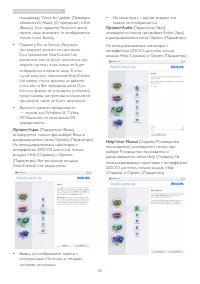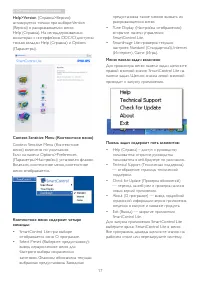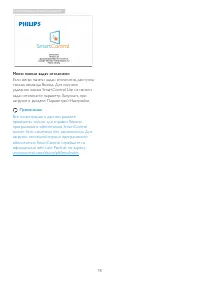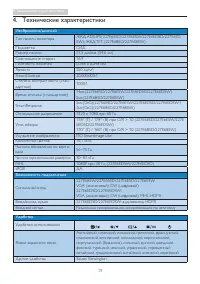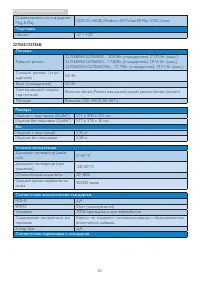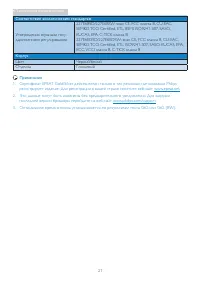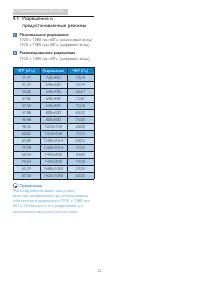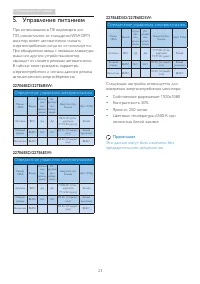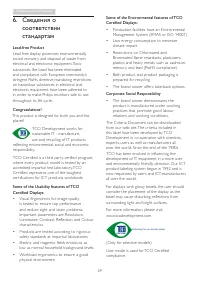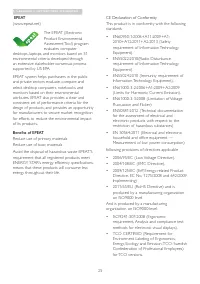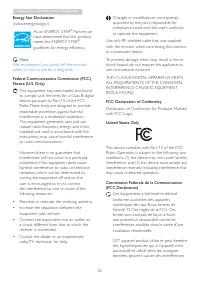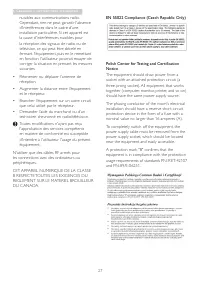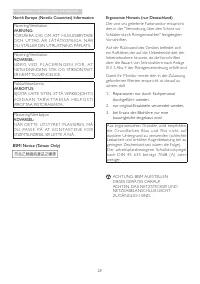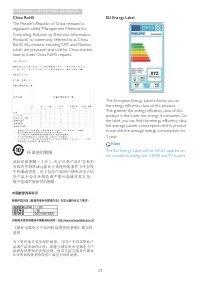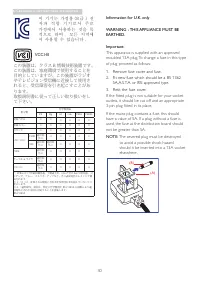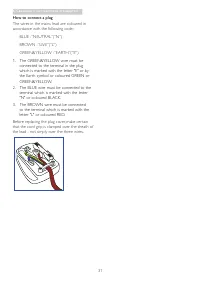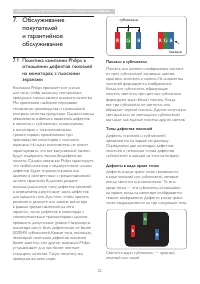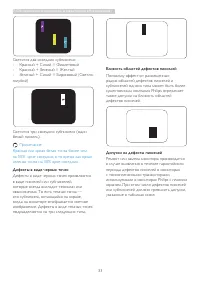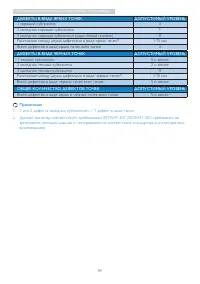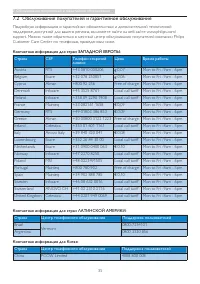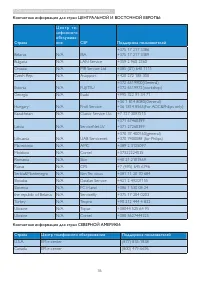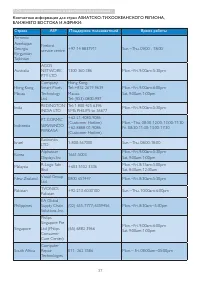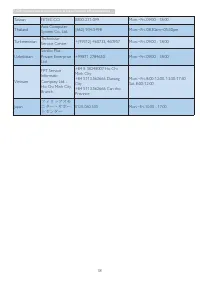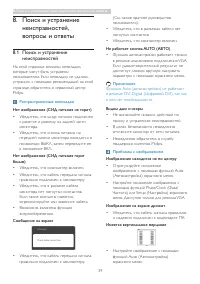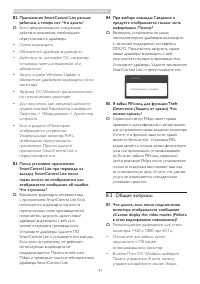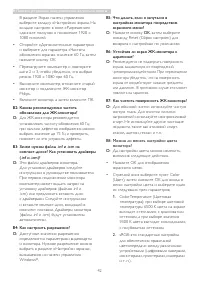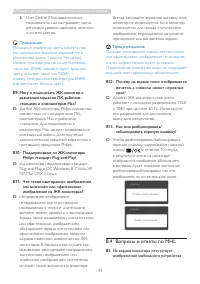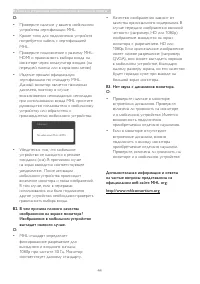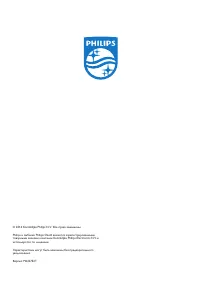Страница 2 - Содержание; Сведения о соответствии
Содержание 1. Важная информация ........................... 1 1.1 Указания по мерам безопасности и техническому обслуживанию .............. 1 1.2 Условные обозначения ............................2 1.3 Утилизация изделия и упаковочного материала ..........................................................
Страница 3 - Важная информация; Указания по мерам; Предупреждения
1 1. Важная информация 1. Важная информация Данное электронное руководство пользователя предназначено для любых пользователей мониторов Philips. Перед использованием монитора прочтите данное руководство. Руководство содержит важную информацию и примечания относительно эксплуатации монитора.Данная га...
Страница 4 - Условные обозначения; Примечания, предостережения и предупреждения
2 1. Важная информация удалите постороннее вещество или воду и отправьте монитор в сервисный центр. • Не храните и не используйте монитор в местах, подверженных воздействию прямых солнечных лучей, повышенной или пониженной температуры. • С целью поддержания наилучших эксплуатационных характеристик м...
Страница 5 - Утилизация отходов электрического и
3 1. Важная информация 1.3 Утилизация изделия и упаковочного материала Утилизация отходов электрического и электронного оборудования (WEEE) Данная маркировка на устройстве или его упаковке показывает, что согласно Европейской директиве 2012/19/EU, регулирующей утилизацию отработанных электрических и...
Страница 6 - Настройка монитора; Комплект поставки; Примечание
4 2. Настройка монитора 2. Настройка монитора 2.1 Установка Комплект поставки 227E6 © 20 14 K on ink lijk e P hilip s N .V. A ll ri ght s re serv ed. U nauth orize d duplic ation is a vi olation of applicable laws. M ade a nd p rint ed i n C hin a. V ers ion Philips and the Philips’ Shield Emblem ar...
Страница 7 - Подключение к ПК
5 2. Настройка монитора Подключение к ПК 227E6BSD/227E6BSW/227E6ESD/227E6ESW: 1 2 1 2 3 4 3 Гнездо подключения выпрямителя Вход VGA Вход DVI Противокражный замок Kensington 227E6EDSW/227E6EDSD: 1 2 1 2 3 4 5 6 3 4 4 Гнездо подключения выпрямителя Вход VGA Вход DVI Вход HDMI или MHL Аудиовыход HDMI П...
Страница 8 - Эксплуатация монитора; Описание монитора: вид спереди
6 2. Настройка монитора 2.2 Эксплуатация монитора Описание монитора: вид спереди 5 6 2 3 4 7 Включение/выключение пита- ния монитора. Доступ к экранному меню Подтверждение настройки экранного меню. Возврат на предыдущий уро- вень экранного меню. Изменение формата изображе- ния.Настройка экранного ме...
Страница 9 - Экранное меню; Уведомление о разрешении
7 2. Настройка монитора Экранное меню Ниже приведен общий вид структуры экранного меню. Эту структуру можно использовать для справки при выполнении различных регулировок. Main menu Sub menu Picture OSD Settings Setup Language Color Input Picture Format Brightness Contrast Horizontal Vertical Transpa...
Страница 10 - Как пользоваться функцией MHL?
8 2. Настройка монитора 2.3 Знакомство с Mobile High- Definition Link (MHL) 227E6EDSD/227E6EDSW Что это такое? Mobile High Definition Link (MHL) — это мобильный аудио-видео интерфейс для прямого подключения мобильных телефонов и других портативных устройств к мониторам высокого разрешения.Кабель MHL...
Страница 11 - Технология SoftBlue
9 2. Настройка монитора 2.4 Технология SoftBlue Технология Philips SoftBlue защищает глаза от негативного воздействия синего света. Исследования показали, что, как и УФ-лучи, голубой свет светодиодных дисплеев может негативно воздействовать на разные участки глаза, в результате чего со временем зрен...
Страница 12 - Оптимизация изображения; изображения; ПО SmartImage Lite; Как включить технологию SmartImage
10 3. Оптимизация изображения 3. Оптимизация изображения 3.1 ПО SmartImage Lite Что это такое? ПО Smar tImage Lite содержит предустановки, оптимизирующую параметры монитора для различных типов изображения, и динамически регулирует яркость, контрастность, цветность и резкость изображения в режиме реа...
Страница 13 - Philips SmartControl Lite; разрешение, цветопередачу, частоту и фазу
11 3. Оптимизация изображения • Game (Игра) : включите с помощью схемы управления для обеспечения оптимального времени отклика, уменьшения неровностей краев при отображении быстродвижущихся объектов на экране, улучшения контрастности при отображении ярких и темных изображений. Данный ражим отлично п...
Страница 14 - Установка
12 3. Оптимизация изображения с ОС Windows , с яркими анимированными значками позволит в полной мере насладиться работой с мониторами Philips! Установка • Выполните установку в соответствии с инструкциями. • После завершения установки можно запустить приложение. • В дальнейшем для запуска можно испо...
Страница 15 - настраивать параметры RGB, Black Level
13 3. Оптимизация изображения Меню Color (Цвет): • Меню Color (Цвет) позволяет настраивать параметры RGB, Black Level (Уровень черного), White Point (Точка белого), Color Calibration (Калибровка цвета) и Smar tImage Lite (см. раздел Smar tImage Lite). • Выполните настройку в соответствии с инструкци...
Страница 16 - Cancel
14 3. Оптимизация изображения 1. Кнопка «Show Me» (Показать меня) запускает руководство по калибровке цвета. 2. Кнопка Star t (Пуск) запускает последовательность калибровки цвета, состоящую из 6 этапов. 3. Кнопка Quick View (Быстрый просмотр) загружает изображения до и после настройки. 4. Для возвра...
Страница 17 - Первый экран калибровки цвета:
15 3. Оптимизация изображения Первый экран калибровки цвета: • Кнопка Previous (Назад) недоступна до перехода ко второму экрану. • Кнопка Вперед обеспечивает переход к следующему этапу (6 этапов). • После последнего экрана отображается панель File>Presets (Файл>Заготовки). • Кнопка Отмена закр...
Страница 19 - Context Sensitive Menu (Контекстное меню)
17 3. Оптимизация изображения Help>Version (Справка>Версия): активируется только при выборе Version (Версия) в раскрывающемся меню Help (Справка). На неподдерживаемых мониторах с интерфейсом DDC/CI доступны только вкладки Help (Справка) и Options (Параметры). Context Sensitive Menu (Контекстно...
Страница 20 - Меню панели задач отключено
18 3. Оптимизация изображения Меню панели задач отключено Если меню панели задач отключено, доступна только команда Выход. Для полного удаления значка Smar tControl Lite из панели задач отключите параметр Запускать при загрузке в разделе Параметры>Настройки. Примечание Все иллюстрации в данном ра...
Страница 21 - Технические характеристики; Возможность подключения
19 4. Технические характеристики 4. Технические характеристики Изображение/дисплей Тип панели монитора ЖКД ADS-IPS(227E6ESD/227E6ESW/227E6EDSD/227E6ED SW); ЖКД TFT (227E6BSD/227E6BSW) Подсветка СИД Размер панели 21,5 дюйма (54,6 см) Соотношение сторон 16:9 Плотность пикселей 0,248 x 0,248 мм Яркость...
Страница 22 - EPEAT
20 4. Технические характеристики Совместимость со стандартом Plug & Play DDC/CI, sRGB, Windows 8/7/Vista/XP, Mac OSX, Linux Подставка Наклон -5° / +20° 227E6E//227E6B: Питание Рабочий режим 227E6BSW/227E6BSD : 20.55Вт (стандартное), 21.92 Вт (макс.) 227E6ESW/227E6ESD : 17.82Вт (стандартное), 19....
Страница 23 - Соответствие экологическим стандартам
21 4. Технические характеристики Соответствие экологическим стандартам Утверждения огранами госу- дарственного регулирования 227E6BSD/227E6BSW знак CE, FCC класса B, CU-EAC, SEMKO, TCO Cer tified, ETL, BSMI, ISO9241-307, SASO, KUCAS, EPA, C-TICK класса B 227E6EDSD/227E6EDSW: знак CE, FCC класса B, C...
Страница 24 - предустановленные режимы; Максимальное разрешение
22 4. Технические характеристики 4.1 Разрешение и предустановленные режимы Максимальное разрешение 1920 x 1080 при 60Гц (аналоговый вход) 1920 x 1080 при 60Гц (цифровой вход) Рекомендованное разрешение 1920 x 1080 при 60Гц (цифровой вход) ЧГР (кГц) Разрешение ЧКР (Гц) 31,47 720x400 70,09 31,47 640x4...
Страница 25 - Управление питанием; Определение управления электропитанием
23 5. Управление питанием 5. Управление питанием При использовании в ПК видеокарты или ПО, совместимого со стандартом VESA DPM, монитор может автоматически снижать энергопотребление, когда он не используется. При обнаружении ввода с помощью клавиатуры, мыши или другого устройства монитор «выходит из...
Страница 34 - Обслуживание покупателей и гарантийное обслуживание; покупателей; Политика компании Philips в; Пиксели и субпиксели; субпиксели
32 7. Обслуживание покупателей и гарантийное обслуживание 7. Обслуживание покупателей и гарантийное обслуживание 7.1 Политика компании Philips в отношении дефектов пикселей на мониторах с плоскими экранами Компания Philips прилагает все усилия для того, чтобы заказчику поставлялась продукция только ...
Страница 37 - Обслуживание покупателей и гарантийное обслуживание; Customer Care Center по телефонам, приведенным ниже.
35 7. Обслуживание покупателей и гарантийное обслуживание 7.2 Обслуживание покупателей и гарантийное обслуживание Подробную информацию о гарантийных обязательствах и дополнительной технической поддержке, доступной для вашего региона, вы можете найти на веб-сайте www.philips.com/ suppor t. Можно такж...
Страница 38 - Контактная информация для стран ЦЕНТРАЛЬНОЙ И ВОСТОЧНОЙ ЕВРОПЫ:
36 7. Обслуживание покупателей и гарантийное обслуживание Контактная информация для стран ЦЕНТРАЛЬНОЙ И ВОСТОЧНОЙ ЕВРОПЫ: Страна Ц е н т р т е - лефонного обслужива- ния CSP Поддержка пользователей Belarus N/A IBA +375 17 217 3386 +375 17 217 3389 Bulgaria N/A LAN Ser vice +359 2 960 2360 Croatia N/...
Страница 39 - БЛИЖНЕГО ВОСТОКА И АФРИКИ:
37 7. Обслуживание покупателей и гарантийное обслуживание Контактная информация для стран АЗИАТСКО-ТИХООКЕАНСКОГО РЕГИОНА, БЛИЖНЕГО ВОСТОКА И АФРИКИ: Страна ASP Поддержка пользователей Время работы Armenia Azerbaijan Georgia Kyrgyzstan Tajikistan Firebird ser vice centre +97 14 8837911 Sun.~Thu. 09:...
Страница 40 - Taiwan; Japan
38 7. Обслуживание покупателей и гарантийное обслуживание Taiwan FETEC.CO 0800-231-099 Mon.~Fri. 09:00 - 18:00 Thailand Axis Computer System Co., Ltd. (662) 934-5498 Mon.~Fri. 08:30am~05:30pm Turkmenistan Technostar Ser vice Centre +(99312) 460733, 460957 Mon.~Fri. 09:00 - 18:00 Uzbekistan Soniko Pl...
Страница 41 - Поиск и устранение неисправностей, вопросы и ответы; Поиск и устранение; Распространенные неполадки
39 8. Поиск и устранение неисправностей, вопросы и ответы 8. Поиск и устранение неисправностей, вопросы и ответы 8.1 Поиск и устранение неисправностей На этой странице описаны неполадки, которые могут быть устранены пользователем. Если неполадку не удалось устранить с помощью рекомендаций на этой ст...
Страница 42 - Вопросы и ответы по ПО
40 8. Поиск и устранение неисправностей, вопросы и ответы • Устраните вертикальные полосы с помощью функций Phase/Clock (Фаза/ Частота) или Setup (Настройка) экранного меню. Доступно только для режима VGA. Имеется горизонтальное мерцание • Настройте изображение с помощью функций Auto (Автонастройка)...
Страница 44 - В2: Какова рекомендуемая частота
42 8. Поиск и устранение неисправностей, вопросы и ответы В разделе Экран панели управления выберите вкладку «Настройки» экрана. На вкладке настроек в окне «Разрешение» сдвиньте ползунок в положение 1920 x 1080 пикселей. • Откройте «Дополнительные параметры» и выберите для параметра «Частота обновле...
Страница 45 - Вопросы и ответы по MHL; На экране монитора отсутствует
43 8. Поиск и устранение неисправностей, вопросы и ответы 3. User Define (Пользовательская): пользователь сам настраивает цвета, регулируя уровень красного, зеленого и синего цветов. Примечание Показания измерения цвета объекта при его нагревании. Значение выражается в абсолютной шкале (градусы Кель...